Maison >Tutoriel système >Série Windows >Apprenez à utiliser les touches de raccourci f1 à f12 de Win10 pour fermer le didacticiel
Apprenez à utiliser les touches de raccourci f1 à f12 de Win10 pour fermer le didacticiel
- WBOYWBOYWBOYWBOYWBOYWBOYWBOYWBOYWBOYWBOYWBOYWBOYWBavant
- 2024-01-01 13:10:542041parcourir
Lorsque nous utilisons le système Win10, nous avons rarement besoin d'utiliser les touches de raccourci f1-f12, donc si nous craignons que cela affecte notre utilisation normale, nous pouvons choisir de le désactiver. Il nous suffit de désactiver le mode raccourci clavier. les paramètres du bios. D'accord, jetons un coup d'œil ensemble.
Touches de raccourci Win10 f1 à f12 pour fermer le didacticiel
1. Utilisez d'abord le raccourci clavier pour entrer les paramètres du BIOS lors du démarrage (généralement "F2" "F12" "DEL", etc.)

2. Touches Entrez "configuration"
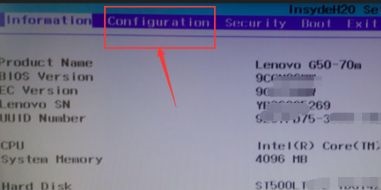
3. Changez le "mode raccourci" ci-dessous en "désactivé"
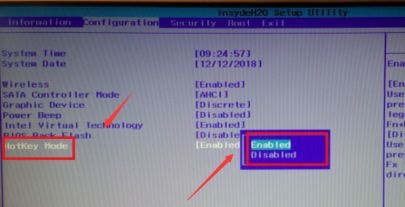
4 Enfin, appuyez sur "F10" pour enregistrer. S'il y a une fenêtre contextuelle, sélectionnez "Oui". "
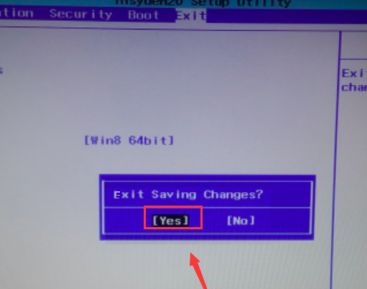
Ce qui précède est le contenu détaillé de. pour plus d'informations, suivez d'autres articles connexes sur le site Web de PHP en chinois!
Articles Liés
Voir plus- Que sont Linux et Windows ? Quelle est la différence entre Linux et Windows
- Préparation de Windows, veuillez ne pas l'éteindre. Qu'est-ce que c'est ?
- Quelle est la touche de raccourci pour enregistrer dans Excel ?
- Quelle est la touche de raccourci pour renommer un fichier ?
- que signifie le gestionnaire de démarrage Windows

